Једноставни начини поправљања иПхоне 6 камере не раде

Не чуди што иПхоне поседује веомависококвалитетну камеру, а не изненађује и чињеница да се многи људи управо због тога купују иПхонеи. Међутим, већина корисника је наишла на проблем у свом иПхоне Кс / 8/7 / 6 / 6.с камере.Тврде да је њихов Предња / задња камера иПхонеа не ради прописно. Ево најчешћих проблема са камером који вас могу изнервирати!
- Камера (и предња и задња) дисплеји постаје само црна
- Фотоапарат се уопште не фокусира или остаје нејасан
- Приказује грешку или не може се сликати када се отвори
- Не приказују неке опције фотоапарата као што су блиц, ХДР итд.
- Камера иПхонеа замрзава се приликом пребацивања између предњег и задњег режима
Део 1: Како поправити иПхоне камеру не ради
- Начин 1. Присилите напустити апликацију за камеру
- Начин 2. Поново покрените иПхоне
- Начин 3. Провјерите ажурирања софтвера
- Начин 4. Ресетујте сва подешавања
- Начин 5. Фик Цамера Апп не ради са софтвером за поправак иОС система
- Пут 6. Потражите Аппле Сторе за помоћ
1. Присилите напустити апликацију за камеру
Када дође до проблема да камера 6с не ради,Примарна ствар коју би требало да размислите је да присилите апликацију да одустане. Да бисте то учинили, све што је потребно двапут притисните тастер „Хоме“, тако да се на екрану вашег иПхоне-а појаве све позадинске апликације. Сада почните да проналазите апликацију за камеру помичући се лево или десно. Када га пронађете, само превуците прстом према горе да бисте натерали да одустанете. Сада га поново покрените да бисте га поново користили и видећете да ли проблем и даље постоји или не. Ако је одговор да, можете испробати следећи исправку.

2. Поново покрените иПхоне
Поново покренути иПхоне када се заглави са било којим малолетникомпроблем је увек користан па у случају да иПхоне 6 камера не ради. Стога, ако горња метода није уродила плодом, покушајте да се овај извуче из проблема. Почните са потпуним притиском на дугме „Хоме“ и „Слееп / Ваке“. Оставите тастере у тренутку када почнете да видите Апплеов лого на вашем иПхоне екрану.
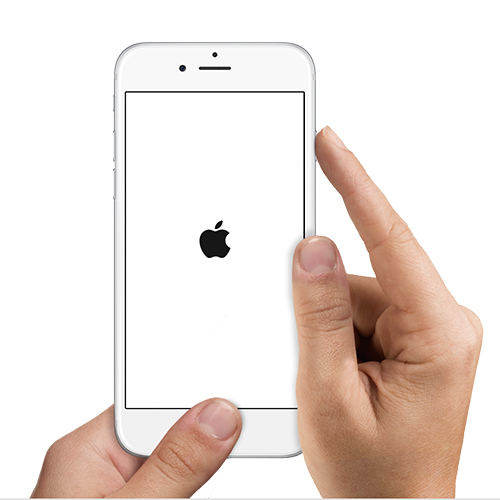
3. Проверите ажурирања софтвера
Проблем са камером се такође може појавити због застарелостисофтвер у уређају. Стога се препоручује провјера ажурирања софтвера и ажурирање ако је доступно. Идите на „Подешавања“> „Опште“> „Ажурирање софтвера“ и проверите да ли је доступно ажурирање. Када имате нови, само га преузмите и инсталирајте да побољшате перформансе уређаја као и да уклањање иПхоне-ове камере не функционише.

4. Ресетујте сва подешавања
Такође можете да покушате да ресетујете своја подешавањаово питање је решено. Ова метода ће извршити подешавања као подразумевана подешавања. Да бисте извршили овај метод, само додирните „Подешавања“> „Генера“> „Ресетовање“> „Ресетовање свих подешавања“. Унесите шифру када тражите и потврдите своје поступке. Надам се да ће ово покренути камеру.

5. Фик Цамера Апп не ради без губитка података - користите РеиБоот
Ако предња камера иПхонеа још увек нијерадећи када користите горе наведене начине, сумњамо да мора постојати проблем са иОС-ом који вас мучи. Да бисмо то решили, препоручујемо вам Тенорсхаре РеиБоот. Овај алат је специјално дизајниран да реши велике проблеме са иОС-ом и то без икаквог оштећења података. Другим речима, посебна ствар овог софтвера је то што поправља уређај без губитка података. Можете га бесплатно преузети и потпуно је компатибилан са најновијим иОС-ом, као и са Виндовс и Мац рачунарима.
1. корак: Набавите софтвер Тенорсхаре РеиБоот са његове службене веб странице и инсталирајте софтвер. Сада, лансирајте га на свом рачунару, а затим повежите свој иПхоне са њим.
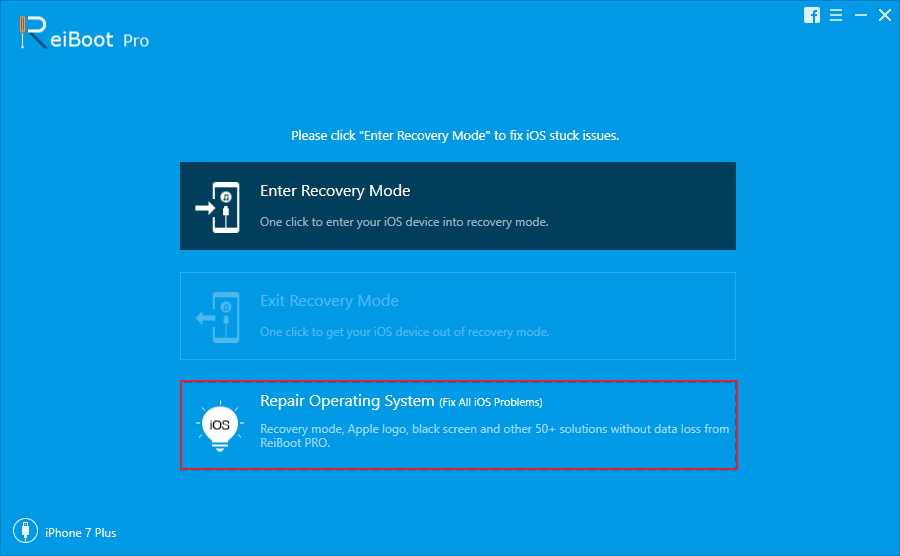
Корак 2: Кликните на "Репаир Оператинг Систем" (Поправак оперативног система), а затим изаберите "Старт Репаир" (Поправак поправке) да бисте ушли у екран за преузимање софтвера. Кликните "Преузми" да бисте започели.

3. корак: Једном када се фирмвер успешно преузме, кликните на „Старт Репаир“ да бисте поправили иПхоне систем. Након завршетка поступка поправке, ваш иОС уређај ће се поново покренути, а камера би до тада требала радити.

6. Идите у Аппле Сторе
Ако радите са свим методама, ако је нажалост стање вашег уређаја и даље исто, тада би то могао бити проблем са хардвером. То ће вам сметати док не одете код стручњака да то утврди. Камера иПхоне 5С / 6 (Плус) / 6с (Плус) не ради питање. Крените према најближој Аппле продавници и тамо предајте свој уређај. Ово ће вам сигурно помоћи да се извучете из проблема.
Део 2: Зашто камера не ради на иПхонеу 6 / 6с
Добро! Ако ваша камера иПхоне 6с не ради, иза овог би могао бити неки од сљедећа два могућа разлога. Ако сте забринути због проблема, наставите читати чланак и решите свој проблем.
- Проблем са софтвером: Понекад софтверске грешке или грешке обично нереде падну на вашу иПхоне камеру и то се може догодити због застареле верзије фирмвера за иОС који покрећете. Ако је то случај, пређите на решења која су наведена у наставку да бисте добили свој Камера иПхоне 6 не делује исправно.
- Проблем са хардвером: У таквом случају, када камера иПхоне-а не ради због проблема са хардвером, попут кабла који повезује вашу камеру са чипсетом на вашем иПхоне-у је оштећена или се камера покварила, нема другог начина да је поправите осим ходања до Аппле продавнице.
Сажетак
Представили смо неколико корисних савета које можете испробатикада заглави са иПхоне камером не ради проблем. Такође, пружили смо вам врло користан алат који вам може помоћи у решавању проблема без губитка било каквих података. Надам се да је ваш проблем решен сада након што прочитате овај чланак. Молимо, поделите са нама своје искуство.






![[Решено] иПхоне 7 - Камера не може фокусирати / замаглити на далеким објектима](/images/iphone7-tips/solved-iphone-7-camera-cannot-focusblurry-on-far-objects.jpg)

![[Солвед] Како поправити ФацеТиме камеру не ради на иПхонеу](/images/fix-iphone/solved-how-to-fix-facetime-camera-not-working-on-iphone.jpg)